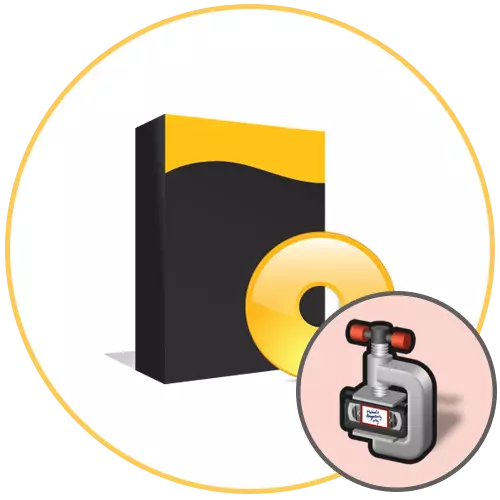
Перыядычна карыстальнікі, якія працуюць з рознымі файламі відэа, сутыкаюцца з неабходнасцю ажыццяўлення сціску, што ў большасці выпадкаў звязана з велізарным памерам канчатковага матэрыялу. Ажыццявіць гэтую задачу можна і ў тым праграмным забеспячэнні, дзе выраблялася мантаванне наяўнага роліка, аднак гэта не заўсёды магчыма. Таму мы прапануем азнаёміцца са спісам спецыяльнага софту, у функцыянальнасць якога ўваходзіць аптымізацыя памераў відэа шляхам змены яго фармату, кодэкаў, дазволу і якасці.
Аднак для пачатку мы хочам адзначыць, што сціск без страты якасці дасягаецца ў вельмі рэдкіх выпадках, а звязана гэта з выдаткамі тэхналогій працы фарматаў і кодэкаў. Такі эфект дасягаецца толькі пры выкананні пэўных умоў. Больш дэталёвую інфармацыю пра гэта вы можаце атрымаць, прачытаўшы іншы артыкул на нашым сайце, перайшоўшы па спасылцы далей.
Чытаць далей: Сціск відэа без страты якасці
Format Factory
Першай на чарзе ў нас выступіць Format Factory. Калі юзэр хоць раз сутыкаўся з патрэбай канвертавання або любога іншага пераўтварэння відэа, то ён абавязкова чуў пра дадзенай праграме. Яна па праву з'яўляецца адным з самых папулярных рашэнняў, якія дазваляюць працаваць з рознымі відамі файлаў. Яе перавага заключаецца ў прысутнасці пресетов і дадатковых настроек, якія дазваляюць максімальна дакладна падабраць ідэальныя параметры для матэрыялу. Варта адзначыць магчымасць ручнога падбору фармату, кодэкаў, дазволу і якасці. Усё гэта абавязкова спатрэбіцца падчас выканання сціску.
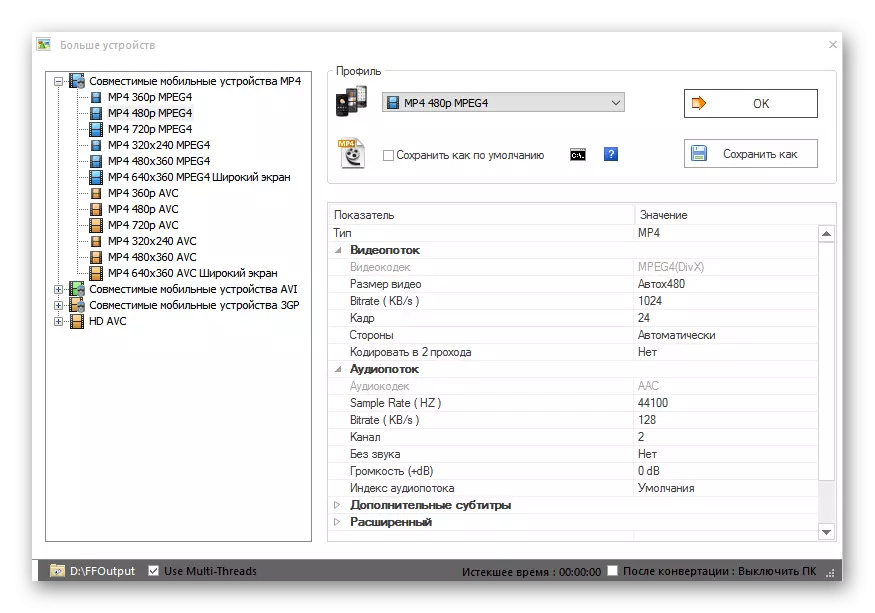
Дадаткова да гэтага варта адзначыць, што вы можаце абрэзаць відэа, выдаліўшы лішнія фрагменты. Часцяком менавіта гэта дазваляе выканаць максімальны сціск без страты якасці. У астатнім дадзенае рашэнне з'яўляецца стандартным: тут вы знойдзеце ўсе класічныя функцыі, якімі валодае і іншае падобнае ПА. Format Factory даступная да загрузкі на афіцыйным сайце бясплатна і мае цалкам рускую мову інтэрфейсу.
Freemake Video Converter
Сама назва праграмы Freemake Video Converter ужо кажа пра тое, што распаўсюджваецца яна бясплатна. Па функцыянальнасці яна практычна нічым не саступае разгледжаныя раней софту, а адзначыць толькі можна значную розніцу ў інтэрфейсе. Тут прысутнічае рускую мову інтэрфейсу, што дакладна дапаможа пачаткоўцам карыстачам пры першым знаёмстве. Яшчэ адна перавага Freemake Video Converter заключаецца ў магчымасці загрузкі ролікаў з інтэрнэту з далейшым канвертаваннем ў новы фармат. Нельга з упэўненасцю сказаць, што загружаць ролікі атрымаецца абсалютна з любога відэахостынгу, аднак з самым папулярным YouTube гэта рашэнне працуе больш чым карэктна.

Што да самога сціску дадаванага матэрыялу, то ў гэтым тут дапаможа магчымасць змены дазволу, фармату, якасці і кодэкаў. Да таго ж маецца і ўбудаваны рэдактар, пра падабенства якога ўжо мы казалі ў рамках агляду іншай праграмы. Ён дапаможа абрэзаць лішнія фрагменты праекта, істотна скараціўшы канчатковы памер. Адразу ж пасля завяршэння працэсу канвертавання і сціску атрыманы матэрыял можна апублікаваць на YouTube або захаваць у лакальным сховішча.
Movavi Video Converter
Вядомая айчынная кампанія Movavi актыўна займаецца распрацоўкай самага разнастайнага софту. У спіс іх прадукцыі ўваходзіць і Video Converter, які дазваляе ўсяляк апрацоўваць і ператвараць відэаролікі. Як і пераважная большасць праграмнага забеспячэння ад дадзенага вытворцы, канвэртар распаўсюджваецца платна, а пробная версія даступная для выкарыстання толькі тэрмінам на сем дзён з пэўнымі абмежаваннямі, у якія ўваходзіць захаванне толькі паловы загружанага роліка. Гэта рашэнне будзе выдатным варыянтам ў тых выпадках, калі неабходна сціснуць ролік, паказаўшы яго жаданы памер. Тады алгарытм софту аўтаматычна падбярэ аптымальнае якасць і дазвол. Вам застанецца толькі выбраць прыдатны фармат і ўсталяваць дадатковыя параметры.
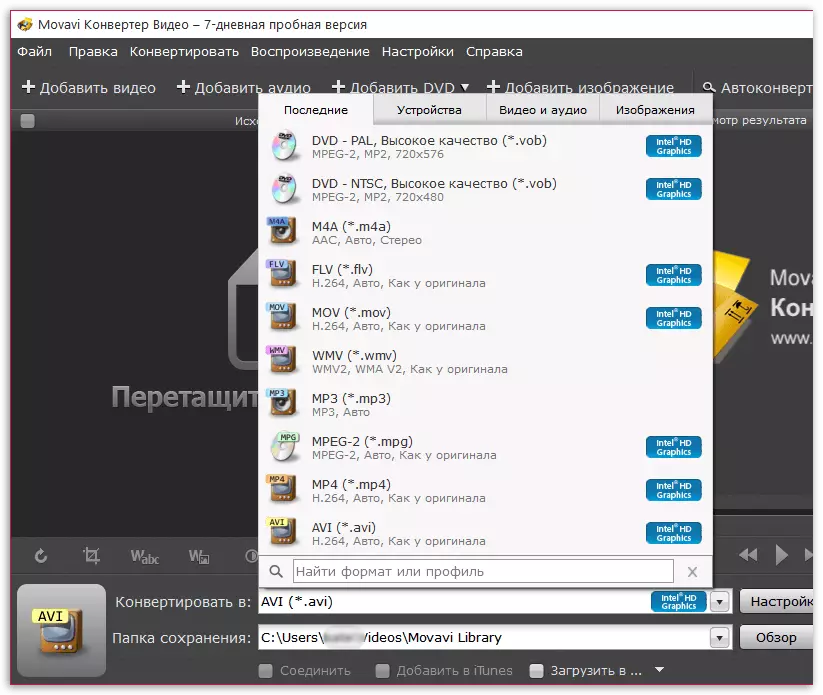
Сярод дадатковых функцый вылучылася стабілізацыя відэа, праца з гучнасцю і эфектамі аўдыё, магчымасць пакетнай апрацоўкі і многае іншае. Усю дэталёвую інфармацыю аб кожным прысутным у Movavi Video Converter інструменце вы знойдзеце ў асобным артыкуле-аглядзе на нашым сайце, перайшоўшы па паказанай ніжэй спасылцы. Там жа вы прачытаеце звесткі пра яго плюсы і мінусы.
MediaCoder
Наступным на чарзе выступіць праграмнае забеспячэнне пад назвай MediaCoder. Распрацоўшчыкі пазіцыянуюць дадзены прадукт як універсальнае рашэнне, здольнае дапамагчы не толькі ў канвертаванні відэа ці гуку ў іншы фармат, але і якое дазваляе зрабіць гэта з мінімальнымі стратамі, што здзяйсняльна дзякуючы падтрымцы самых папулярных фарматаў і кодэкаў. Да асаблівасцяў дадзенага софту ставяцца убудаваныя фільтры, якія можна накласці падчас апрацоўкі роліка. Гэта дазволіць схаваць недахопы малюнка або падкрэсліць вартасці. Аднак выкарыстоўваць эфекты варта вельмі асцярожна, каб у выніку не атрымаць дрэнны вынік, у якім будзе няправільная карэкцыя колеру або адлюструюцца артэфакты.

Вытворца заяўляе, што гэта ПА не разлічана на пачаткоўцаў юзэраў, паколькі разабрацца адразу з усімі функцыямі будзе праблематычна. Аднак пасля некалькіх гадзін вывучэння софту ён ператворыцца ў сапраўдны універсальны інструмент, здольны дапамагчы ў любой сітуацыі, у тым ліку і пры неабходнасці сціску відэа да пэўных памераў. Сама працэдура канфігурацыі роліка перад канвертаваннем практычна нічым не адрозніваецца ад ужо разгледжаных прадстаўнікоў, таму спыняцца на гэтым падрабязна не мае сэнсу. Мы толькі адзначым, што, нягледзячы на сваю шматфункцыянальнасць і прасунутасць, MediaCoder распаўсюджваецца бясплатна і да гэтага часу актыўна падтрымліваецца распрацоўшчыкамі.
Xilisoft Video Converter
Xilisoft Video Converter - яшчэ адно праграмнае забеспячэнне для канвертавання відэа. Аднак карыстальнікам, якім неабходна менавіта сціснуць існуючы матэрыял, таксама варта звярнуць увагу на гэты інструмент. У ім прысутнічае магчымасць стварэння спецыяльных профіляў, выстаўляючы для кожнага пэўныя параметры. Менавіта яны і дазваляюць выбраць аптымальную канфігурацыю для сціску з мінімальнымі стратамі або да пэўнага памеру. Калі вы добра разбіраецеся ў фарматах і кодэках, то дасягнуць ідэальнага эфекту можна і без профіляў, задзейнічаўшы стандартную функцыянальнасць, бо Xilisoft Video Converter падтрымлівае больш за 160 фарматаў відэа, а таксама дазваляе ператвараць гук.

Адным з галоўных вартасцяў Xilisoft Video Converter з'яўляецца хуткасць працы. Вытворцы павышаюць яе за кошт выкарыстання магутнасцяў графічнага адаптара, адпаведна, чым больш магутны відэакарта, тым хутчэй завершыцца аперацыя пераўтварэнні. Калі вы зацікаўлены не толькі ў сціску ролікаў, варта ўлічваць і функцыі канвертавання з 2D ў 3D, падтрымку 4K і сумяшчальнасць як з Mac, так Windows. Астатнюю інфармацыю пра гэта праграмным забеспячэнні чытайце на афіцыйным сайце, там жа напісана ўсё пра абмежаванні пробнай версіі і перавагах розных зборак, якія адрозніваюцца па кошце.
Any Video Converter Free
Па сваёй стылістыцы Any Video Converter Free вельмі моцна падобны на ўжо разгледжаны вышэй прадукт ад Movavi. Паралелі таксама можна правесці і з убудаванай функцыянальнасцю, аднак усё ж некаторыя асаблівасці ў гэтага інструмента маюцца. Дададзены інструмент, які дазваляе спампоўваць відэа ці музыку з сацыяльных сетак і відэахостынгу. Пасля гэтага матэрыялы будуць аўтаматычна змешчаны ў праграму і даступныя да канвертаванню, сціску або іншаму рэдагаванню. Дадаткова варта расказаць і пра платных версіях Any Video Converter, паколькі ў іх прысутнічаюць унікальныя функцыі, напрыклад, запіс відэа ці аўдыё з онлайн-трансляцый або любога плэера. Больш падрабязна аб усіх адрозненнях розных зборак чытайце на афіцыйным сайце, дзе прыведзена разгорнутая параўнальная табліца.
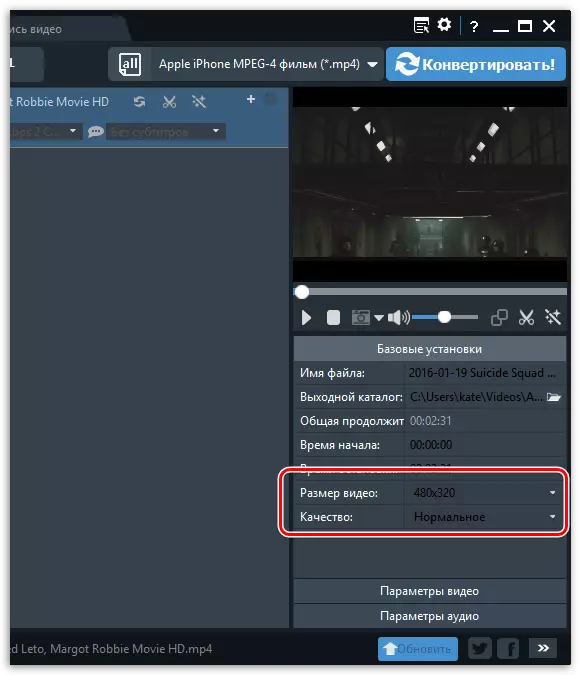
У Any Video Converter Free прысутнічае і невялікі рэдактар, які дазваляе не толькі абрэзаць лішнія фрагменты, але і прыдатны для дадання розных эфектаў і надпісаў. Маецца падтрымка самых апошніх версій кодэкаў, што забяспечыць найвышэйшае якасць пры невялікім аб'ёме файлаў. Дадаткова на афіцыйным рэсурсе распрацоўніка прысутнічае раздзел HowTo, які апісвае выкананне самых папулярных і запатрабаваных аперацый у Any Video Converter Free.
Hamster Free Video Converter
Hamster Free Video Converter - адзін з самых простых і минималистических софт, прадстаўленых у нашай сённяшняй артыкуле. Уся функцыянальнасць гэтай праграмы сканцэнтравана на тым, каб даць карыстальніку максімальна зручны інтэрфейс для хуткага канвертавання. Тут няма дадатковых ўбудаваных рэдактараў або незвычайных інструментаў, пра якія мы ўжо шмат разоў казалі ў аглядах на папярэдніх прадстаўнікоў, таму працэдура сціску відэа залежыць толькі ад юзера. Яму трэба самастойна падабраць аптымальны фармат, кодэк, а ўжо потым запускаць пераўтварэнне.

Аднак у Hamster Free Video Converter ёсць два вялікіх плюсу - праграма распаўсюджваецца бясплатна і не патрабуе ад юзера доўгага вывучэння інтэрфейсу. Тут вы знойдзеце ўсе самыя папулярныя фарматы, кодэкі і некаторыя персаналізаваныя налады, якія дазваляюць падагнаць існуючы тып файла пад сябе перад канвертаваннем. Спампаваць Hamster Free Video Converter можна з афіцыйнага сайта, перайшоўшы па спасылцы ніжэй.
iWisoft Free Video Converter
iWisoft Free Video Converter - яшчэ адзін бясплатны рашэнне ў нашай сённяшняй артыкуле. Акрамя ўсяго іншага, што вы ўжо прывыклі бачыць у праграмным забеспячэнні падобнага роду, тут прысутнічае самы прасунуты рэдактар, які дазваляе выконваць велізарную колькасць дзеянняў з наяўным матэрыялам. Сюды ўваходзіць даданне тэксту, лагатыпа, змяненне маштабу, накладанне эфектаў і змяненне арыентацыі карцінкі. Сам рэдактар выкананы такім чынам, што вы злева бачыце арыгінал, а справа адлюстроўваецца невялікае акно прадпрагляду з ужо накладзенымі эфектамі і астатнімі зменамі.
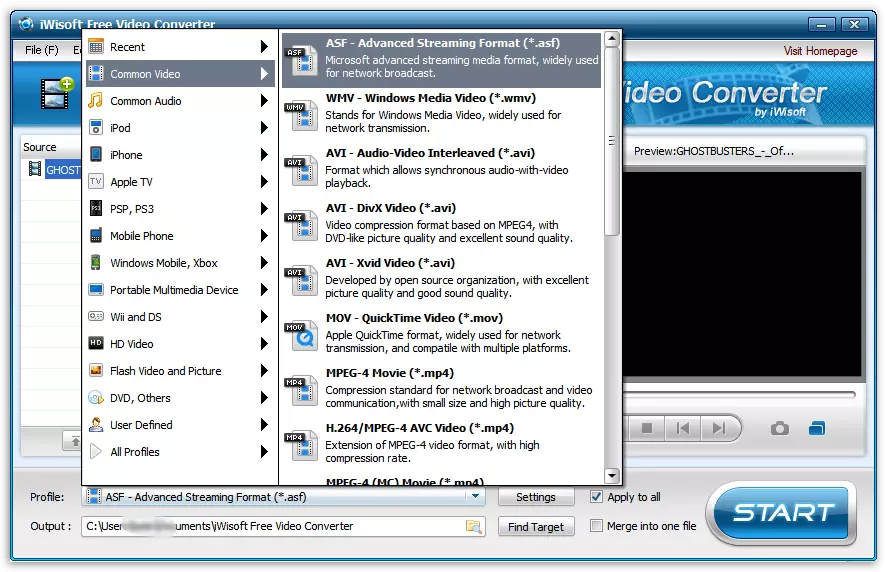
Зараз давайце пагаворым пра самую галоўную функцыі, якую і шукаюць карыстальнікі, якія звярнуліся да сённяшняга матэрыялу - сціску відэа. Тут гэта рэалізавана ў выглядзе асобнага акна з наладамі фармату. Гэта значыць юзэру спачатку трэба выбраць сам тып файла, а ўжо потым выставіць дазвол, якасць, бітрэйт і кодэкі. Унесеныя змены можна захаваць, каб яны запомніліся назаўжды, альбо ж змены будуць уносіцца кожны раз пры пераўтварэнні асобных відэа. Ужо назва iWisoft Free Video Converter кажа пра тое, што софт распаўсюджваецца бясплатна, а для запампоўкі ён даступны на афіцыйным сайце. Пачаткоўцам карыстачам прыйдзецца выдаткаваць трохі больш часу для асваення ПА, паколькі ў ім адсутнічае рускую мову інтэрфейсу.
AutoGK
Не будзем доўга спыняцца на праграме AutoGK, паколькі пра яе практычна няма чаго распавядаць. Гэта класічны канвэртар, які валодае толькі самымі асноўнымі функцыямі. Вядома, тут прысутнічае магчымасць выбару жаданага памеру канчатковага файла, аднак у выніку часам атрымліваецца матэрыял з жахлівым якасцю. Таму карыстачу часцей за ўсё прыходзіцца ўручную наладжваць кожны фармат. Адпаведна, далёка не ўсе юзэры валодаюць падобнымі навыкамі ці нават не жадаюць шукаць інфармацыю з гэтай нагоды ў інтэрнэце, а яшчэ ў дадзеным софце адсутнічае рускую мову, з-за чаго некаторыя і абыходзяць бясплатны пераўтваральнік AutoGK бокам.
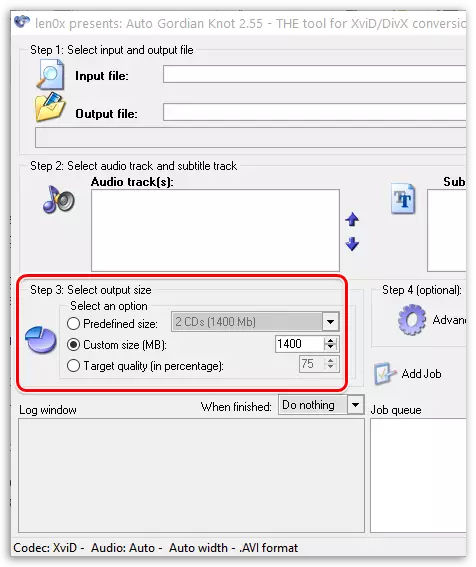
Nero Recode
Апошнім у нашым спісе выступіць Nero Recode. Дадзенае рашэнне з'яўляецца толькі адным з модуляў, якія ўваходзяць у склад вялізнага праграмнага забеспячэння пад назвай Nero, аднак распаўсюджваецца платна і дакупляць яго давядзецца асобна, калі Recode не ўбудаваны ў тарыфны план набытай зборкі. Працэдура сціску відэа тут будзе адбывацца максімальна камфортна і правільна, паколькі убудаваны алгарытм падбору памеру шляхам зніжэння дазволу і змены якасці тут працуе практычна ідэальна. Гэта дазволіць пачаткоўцам карыстачам ня вывучаць дадатковыя матэрыялы, а проста выставіць які робяць памер канчатковага файла і запусціць канвертаванне.
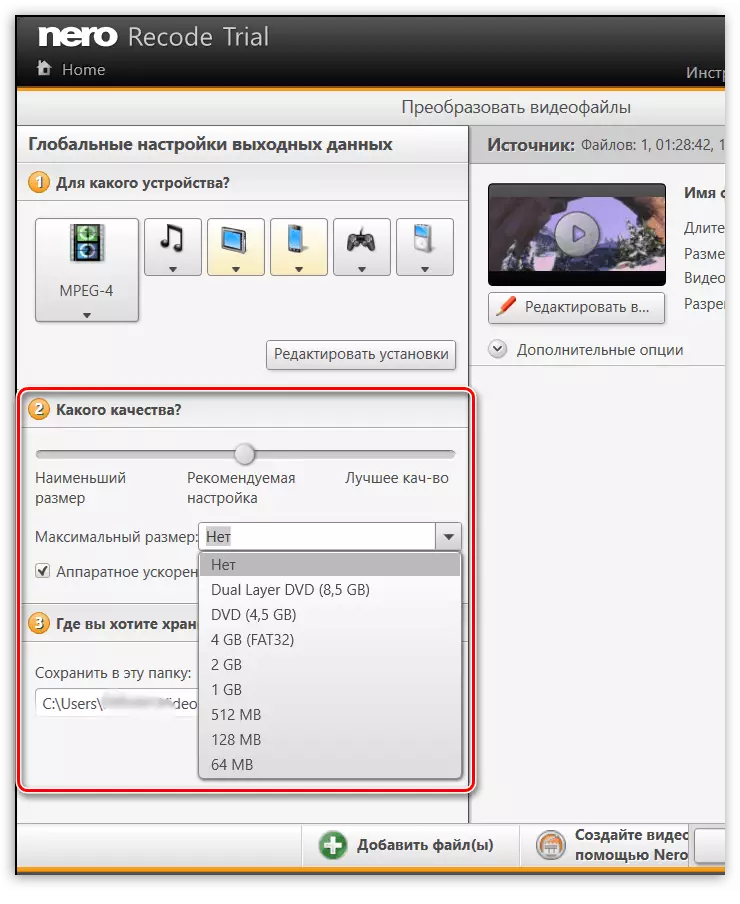
Прысутнічае і ўбудаваны рэдактар, які дазволіць знізіць памер канчатковага матэрыялу шляхам выдалення лішніх частак. Ён жа ўключае ў сябе карысныя інструменты па кіраванні колерам, арыентацыяй малюнкі і іншымі складнікамі. Вы можаце імпартаваць ролікі з любога здымнага носьбіта або дадаваць іх з лакальнага сховішча, а вялізную колькасць убудаваных папулярных фарматаў дазволіць выканаць канвертаванне так, як гэта будзе заўгодна асабіста вам.
Вышэй вы былі азнаёмленыя з цэлым спісам праграмнага забеспячэння, якое дазваляе сціскаць відэа шляхам змены фармату, дазволу, кодэка або іншых фарматаў. Як бачыце, практычна кожнае рашэнне валодае ўласнымі унікальнымі функцыямі.
